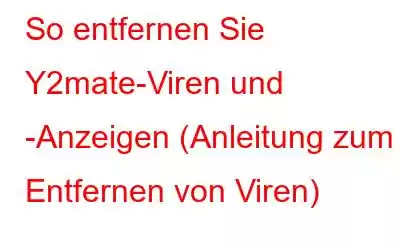Sie fragen sich, wie Sie den Y2mate-Virus entfernen können? Hier sind Sie richtig!
Für diejenigen unter Ihnen, die es nicht wissen: Y2mate ist eine Website, auf der Sie Audio- und Videodateien von YouTube herunterladen können. Eine Vielzahl online verfügbarer Websites wie Y2mate bieten nahezu die gleiche Funktionalität und extrahieren Audio und Videos von YouTube. Aber hier ist der Haken! Die meisten dieser Websites sind ziemlich gefährlich oder bösartig und können Ihr Gerät leicht infizieren, sobald Sie darauf zugreifen.
So wird der Y2mate-Virus ausgelöst. Wenn Sie die Website besuchen, eine Suche durchführen und die Eingabetaste drücken, werden Sie zu schädlichen Webseiten oder lästigen Popups weitergeleitet, die möglicherweise auf Ihrem Bildschirm schweben. Wenn Sie also bei diesem Problem leider nicht weiterkommen, sind Sie bei uns genau richtig.
In diesem Beitrag haben wir einige Lösungen zusammengestellt, mit denen Sie den Y2mate-Virus so entfernen können, dass er nicht mehr auftritt. Es wirkt sich nicht auf Ihr Gerät oder Ihre Daten aus.
Lassen Sie uns beginnen.
So entfernen Sie den Y2mate-Virus (Windows und Mac)
#1 Windows
Um den Y2Mate-Virus vom Windows-Betriebssystem zu deinstallieren, werden wir die kürzlich installierten oder verdächtigen Programme genau untersuchen. Wenn Sie den Übeltäter finden, entfernen Sie ihn sofort. Befolgen Sie diese kurzen Schritte, um loszulegen.
Drücken Sie auf das Windows-Symbol und wählen Sie das zahnradförmige Symbol aus, um die Einstellungen zu öffnen. Klicken Sie im Fenster „Einstellungen“ auf „Apps“.
Scrollen Sie durch die Liste der Apps und analysieren Sie jeden Eintrag genau. Wenn Sie etwas Verdächtiges oder eine App finden, die ohne Ihr Wissen auf Ihrem Gerät installiert wurde, tippen Sie darauf und klicken Sie auf die Schaltfläche „Deinstallieren“ darunter.
Folgen Sie den Anweisungen auf Bildschirmanweisungen und deinstallieren Sie alle verdächtigen Elemente von Ihrem Gerät.
Laden Sie Systweak Antivirus herunter und installieren Sie es
Ist auf Ihrem Gerät ein Antiviren-Tool installiert? Wenn nicht, dann war dies möglicherweise der Hauptgrund, warum der Y2mate-Virus Ihr Gerät überhaupt infizieren konnte. Um Ihr Gerät vor bösartigen Bedrohungen zu schützen, empfehlen wir Ihnen, Systweak Antivirus für Windows-PCs zu installieren, das Echtzeitschutz vor Viren, Malware, Trojanern, Adware, Spyware und Ransomware-Angriffen bietet.
Systweak Antivirus für Windows ist in der Lage, rund um die Uhr Schutz vor Zero-Day-Exploits und Schwachstellen zu bieten. Systweak Antivirus fungiert nicht nur als leistungsstarker Schutzschild zwischen Ihrem Gerät und Bedrohungen, sondern arbeitet auch ständig daran, Ihr Gerät zu verbessern �s Leistung durch Bereinigen unerwünschter Startprogramme. In diesem digitalen Zeitalter der Cyberkriminalität und Bedrohungen ist ein Sicherheitspaket ein Muss, um sicherzustellen, dass Ihre Online-Privatsphäre intakt bleibt.
#2 Mac
Um den Y2mate-Virus von macOS zu entfernen, Befolgen Sie diese Schritte.
Öffnen Sie den Finder für Mac-Anwendungen.
Scrollen Sie durch die Liste der installierten Apps und Dienste. Wenn Sie etwas Verdächtiges finden, klicken Sie mit der rechten Maustaste auf das Element und wählen Sie „In den Papierkorb verschieben“.
Verschieben Sie alle verdächtigen Apps in den Papierkorb. Wenn Sie mit der Deinstallation verdächtiger Apps fertig sind, vergessen Sie nicht, den Papierkorb zu leeren.
Wenn Sie die oben genannten Schritte befolgen, können Sie den Y2mate-Virus problemlos von macOS deinstallieren.
So entfernen Sie das Y2Mate aus Webbrowsern
#1 Google ChromeUm sicherzustellen, dass Ihr Webbrowser Sie nicht mit lästigen Popups und Push-Benachrichtigungen stört, befolgen Sie diese Schritte.
Schritt 1: Erweiterungen entfernen
Starten Sie Google Chrome und tippen Sie auf das Dreipunktsymbol in der oberen rechten Ecke. Wählen Sie „Weitere Tools > Erweiterungen“.
Suchen Sie im Fenster „Erweiterungen“ nach verdächtigen Erweiterungen oder Add-ons, die ohne Wissen installiert wurden. Wenn Sie ein solches Element finden, tippen Sie auf die Schaltfläche „Entfernen“, um es aus dem Google Chrome-Browser zu deinstallieren.
Schritt 2: Standardeinstellungen für Suchmaschinen anpassen
Um den Y2mate-Virus aus Google Chrome zu entfernen, versuchen wir nun, die Standardsuchmaschineneinstellungen des Browsers zu ändern.
Starten Sie Google Chrome und geben Sie die folgende URL in die Adressleiste ein:
chrome://settings/searchEngines
Diese Adresse führt Sie direkt zu den Standardsuchmaschineneinstellungen von Chrome.
Scrollen Sie durch die Liste der Standardsuchmaschinen. Wählen Sie eine beliebige Suchmaschine aus, beispielsweise Google, tippen Sie auf das Dreipunktsymbol daneben und wählen Sie „Als Standard festlegen“.
Wenn Sie in diesem Abschnitt verdächtige Einträge finden, tippen Sie auf das Dreipunktsymbol. Wählen Sie die Option „Aus Liste entfernen“.
Schritt 3: Push-Benachrichtigungen verwalten
Um das Y2Mate-Popup aus Google Chrome zu entfernen, müssen Sie Folgendes tun .
Starten Sie Google Chrome, tippen Sie auf das Dreipunktsymbol und wählen Sie „Einstellungen“.
Wechseln Sie links zum Abschnitt „Datenschutz und Sicherheit“. Menübereich. Wählen Sie „Site-Einstellungen“.
Tippen Sie auf „Benachrichtigungen“.
Wenn Sie verdächtige Einträge sehen, die Ihrem Gerät möglicherweise schaden könnten, blockieren Sie es sofort!
#2 Mozilla a FirefoxUm den Y2mate-Virus und Push-Benachrichtigungen aus Mozilla Firefox zu entfernen, müssen Sie folgende Änderungen vornehmen.
Starten Sie Firefox, geben Sie die folgende Adresse ein und drücken Sie die Eingabetaste.
About:addons
Wechseln Sie im linken Menübereich zum Abschnitt „Erweiterungen“. Scrollen Sie durch die Liste der Add-ons. Wenn Sie etwas Verdächtiges finden, tippen Sie auf die Schaltfläche „Entfernen“ daneben.
Als Nächstes ändern wir die Startseiteneinstellungen in Firefox.
Geben Sie „about:preferences“ in die URL-Leiste ein und drücken Sie die Eingabetaste.
Wenn Sie eine verdächtige Website im Fenster „Startseite“ sehen, geben Sie eine beliebige Website-Adresse Ihrer Wahl ein und passen Sie die Einstellungen an.
#3 SafariStarten Sie Safari, tippen Sie auf die Option „Safari“ in der oberen Menüleiste und wählen Sie „Einstellungen“.
Ändern Sie auf der Registerkarte „Allgemein“ zunächst die Standard-Startseite Seitenadresse.
Wechseln Sie zur Registerkarte „Suchen“, wählen Sie eine Suchmaschine Ihrer Wahl aus und ändern Sie die Standardeinstellungen.
Tippen Sie auf „Verwalten“. Klicken Sie auf die Schaltfläche „Websites“, klicken Sie auf „Alle entfernen“.
Tippen Sie auf „Fertig“, nachdem Sie die oben genannten Änderungen vorgenommen haben.
Fazit
Dies schließt unsere ausführliche Anleitung zum Entfernen des Y2mate-Virus von Windows, Mac und gängigen Webbrowsern wie Google Chrome, Mozilla Firefox und Safari ab. Wir hoffen, dass unser Beitrag Ihnen dabei hilft, lästige Push-Benachrichtigungen und Werbung loszuwerden, die durch eine Y2mate-Infektion verursacht werden. Wenn Sie weitere Fragen oder Zweifel haben, können Sie gerne den Kommentarbereich nutzen.
Lesen: 0